Como consertar o travamento do inicializador do Pixel após uma atualização de software em qualquer dispositivo Pixel
Dicas E Truques Do Android / / August 05, 2021
Os usuários sempre procuram mais recursos de seus dispositivos em todos os aspectos, seja sistema operacional, inicializador, aplicativos, temas, etc. O fator mais é cumprido pela personalização. Isso, é claro, significa instalar sistemas operacionais personalizados, iniciadores, temas, acesso root e outros enfeites. No entanto, às vezes a personalização leva a bugs e problemas. Por falar em iniciadores personalizados, Pixel Launcher é um nome muito familiar para entusiastas do Android. Às vezes, os usuários relatam que, depois de instalar a atualização de software mais recente em seus dispositivos Pixel, o iniciador Pixel trava. Então, neste guia, vamos dizer a você como consertar a falha do iniciador do Pixel após realizar uma atualização de software em qualquer dispositivo Pixel.
Portanto, descrevemos algumas maneiras simples e um pouco complicadas que podem ajudá-lo a depurar esse problema. Um dos truques exigirá que você instale o ADB no seu PC. Verificaremos as técnicas simples e depois tentaremos os outros métodos.
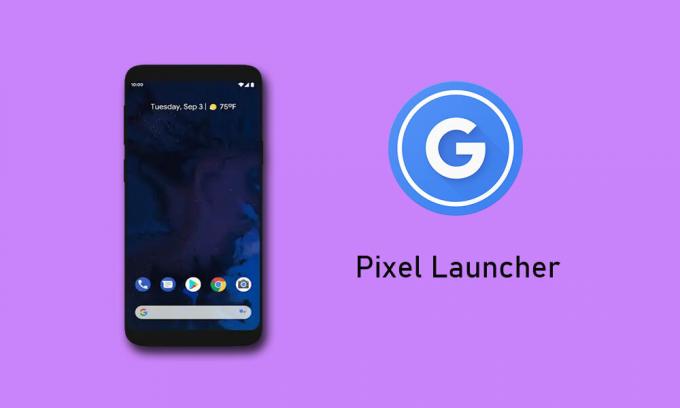
Como consertar o Pixel Launcher Crash após realizar uma atualização de software
Antes de começarmos com as dicas e truques, você deve seguir algumas diretrizes.
- Este guia é para dispositivos em execução no inicializador de Pixel
- Um PC / laptop com o cabo USB
- Você deve instalar o ADB Fastboot [janelas|MAC] no seu PC
- A depuração USB deve estar habilitada no dispositivo
- Além disso, certifique-se de faça um backup completo dos dados do seu dispositivo antes de modificar seu dispositivo.
aviso Legal
GetDroidTips não será responsável por qualquer problema relacionado a hardware, software ou bricking com o seu dispositivo se você escolher seguir este guia e solucionar o problema do seu dispositivo. Continue com este tutorial por sua própria conta e risco.
Método 1
- Vamos para Configurações> Aplicativos e notificações> Pesquisa para Pixel Launcher aplicativo
- Clique em App> Go to App Info
- Abaixo disso, vá para o canto superior direito e clique no botão de três pontos.
- Toque em Desinstalar atualização
Alternativa
- Se isso não funcionar, você pode acessar o aplicativo Play Store
- Pesquise Pixel Launcher> Desinstale (isso moverá o aplicativo para uma versão mais antiga)
Caso os dois guias mencionados acima não funcionem, passe para a próxima alternativa.
Como corrigir o problema usando ADB?
Primeiro, você deve instalar o ADB Fastboot e, em seguida, baixar uma versão específica do APK do Pixel Launcher.
Transferências
Pixel Launcher | Download do APK
Você pode gostar,
- Como desativar o feed do Google Now no Pixel Launcher
- Baixe o Android Go Pixel Launcher para dispositivos com pouca RAM
Passos
- Baixe o APK do link fornecido acima
- Após o download, mova o arquivo APK para a pasta Platform-tools.
- Renomeie o nome do aplicativo para xyz.apk [você pode substituir xyz por qualquer nome de sua escolha. A extensão deve ser.apk]
- Agora, usando o cabo USB, conecte o dispositivo Pixel ao PC / laptop
- Selecione a opção de conectividade na central de notificação> abra as configurações
- Conjunto Transferência de arquivo como o método de transferência de dados
- Vá para o seu PC> abra a pasta onde você instalou o ADB
- Clique com o botão direito + Shift> Abra a janela do PowerShell aqui. O prompt de comando abrirá
- Digite o seguinte comando.
adb install -d -r xyz.apk
- Caso a etapa anterior mostre um erro, em vez de usar adb no comando, use ./adb
- Pressione enter para executar o comando
É isso aí. Agora, desconecte seu smartphone e agora seu dispositivo não deve mais ter o problema de travamento do Pixel Launcher. Esperamos que este guia tenha sido útil para você.
Fonte
Swayam é um blogueiro profissional de tecnologia com mestrado em aplicativos de computador e também tem experiência com desenvolvimento Android. Ele é um grande admirador do Stock Android OS. Além dos blogs de tecnologia, ele adora jogar, viajar e tocar / ensinar guitarra.



